模板:Template
简单来说,模板是一种特殊格式的PPT文件。在PPT文件设计和制作完成之后,如果我们觉得比较满意,可以另存为“Powerpoint模板”,其文件后缀是“.potx”,会自动存在一个名为“自定义Office模板”的文件夹中。
模板不是普通的PPT文件,每次点击打开模板文件之后,就会基于模板内容新建一个PPT文件,我们在这个新建的PPT文件上所做的修改,不会影响到原有的模板文件。在新建PPT文件的时候,点击右侧的“自定义”按钮,就可以定位到存有模板文档的“自定义Office模板”的文件夹。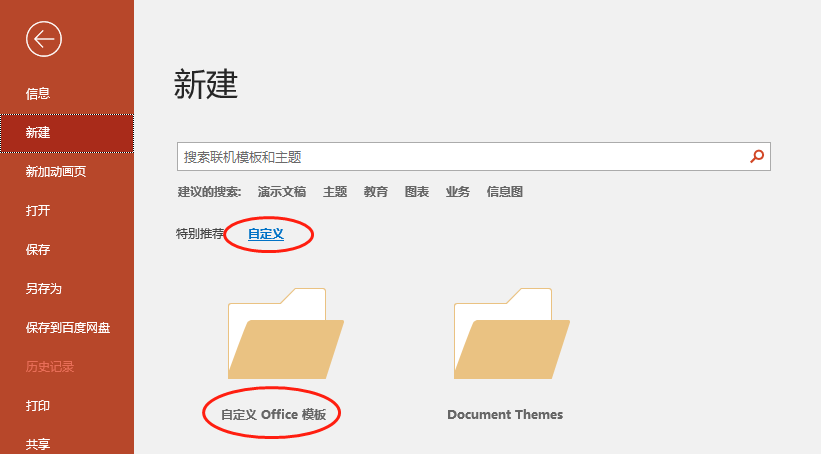
模板也不是母板,只是一种特殊格式的PPT文件,用户不能在设计的时候,从主题中选择该模板。
模板的作用,大致相当于是一个特定范围内的范本,比如说,某一门课程多个单元的讲义模板,但还不至于上升到主题的高度(主题具有较高的通用性)。
模板PPT?
模板这个名称,很多人的理解实际上不是上面所说的.potx文件,而是一种示范性质的PPT文件,姑且称之为“模板PPT”,因为它本质上就是一个PPT文件,后缀也是.PPTX。我们点击这种模板PPT的时候,不会像上面的.potx文件一样,新建一个PPT文件,而是直接打开当前的PPT文件。(这个地方有点绕,实际操作一下就容易理解)
总之,我们看到号称是模板的PPT文件的时候,一定要查看一下它的后缀,这样我们就知道它是属于哪一种“模板”了。如果对于某个模板PPT感到满意,想要将其变为真正的模板文件的话,直接选择将该文件另存为“Powerpoint模板”即可。
哪里可以找到模板?
我们可以在网络和其他插件中找到现成的模板或者模板PPT文件。例如:
- 第一PPT 网站: http://www.1ppt.com/
- Office Plus:http://www.officeplus.cn/
- iSlide 插件:案例库(虽然大部分都是需要付费)
- 口袋动画:资源库→ 模板库
其中,第一PPT网站下载的模板除了图文设计之外,通常还有动画和切换,相对于其他插件下载的模板可用性更好。
而iSlide和口袋动画中的模板则通常有一定的母板设计(也就是在点击“开始”→“新建幻灯片”的时候,可以见到一些版式。
如何取消自动播放?
第一PPT 网站下载的模板PPT,通常设置了动画,而且是自动播放。要取消这个自动播放,修改以下设置即可: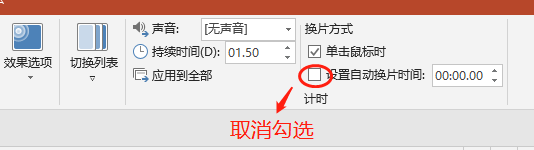
母板:Slide master
需要点击“视图”→“幻灯片母板”才能打开当前幻灯片所用主题的母板视图,母板视图通常包括一个母板和一系列版式。如果对当前的母板做了修改,需要点击“主题”下的“保存当前主题”(详见下图),可以为自己的主题重新命名,保存之后就可以在“设计”下的主题列表中看到了。
母板的组成
- 第一张最大的称为“母版”,下面小的称为“版式”;
- “母版”: 几乎每一页都有的元素,就可以放置到总母版中;
- “版式”: 在特定的版式中需要重复出现且无需改变的内容,可以直接放置在对应的版式页;
- “插入占位符”: 在特定的版式中需要重复,但是具体内容又有所区别的内容,需要使用「插入占位符」的功能来插入对应类别的占位符;
- “页码”: 页码在母版中也属于占位符,总母版中右下角的那个<#>号就是。(也就是说,只能在母版(而非版式)中调整页码的位置,大小等设置)
- “标题幻灯片 版式”:标题幻灯片好像默认不显示页码
- 母版的操作和普通的幻灯片操作一样
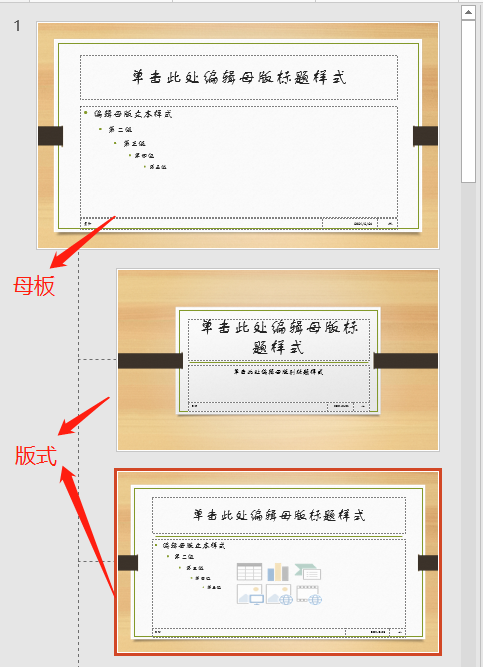
主题:Theme
主题就是设计完成之后的母板和版式组合,其后缀是“.thmx”。
如果要查看主题,点击“设计”按钮,就可以看到可以选择的不同主题了,包括自定义的主题。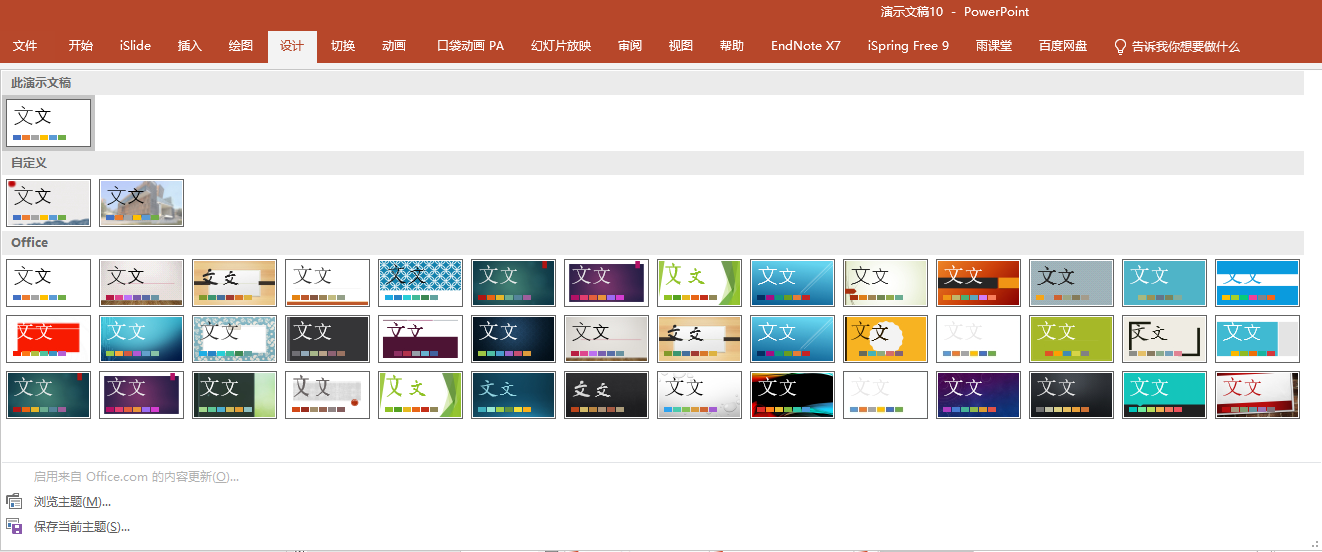
同一个幻灯片主题可以有多个母版,可以在“编辑母版”栏目中直接点击“插入幻灯片母版”按钮;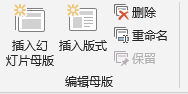 ,之后可以再点击右边的“主题”按钮,插入现有的主题母版和版式:
,之后可以再点击右边的“主题”按钮,插入现有的主题母版和版式:
如何共用主题?
自定义的主题可以通过复制的方式,在其他电脑上使用。
默认的主题的保存路径:C:\Users***\AppData\Roaming\Microsoft\Templates\Document Themes
哪里可以找到主题?
- iSlide 里也有主题库,不过基本都是会员才可以下载;
- 口袋动画的“资源库”(资源盒子)里有大量免费的主题、模板可供下载使用!(只不过它把”主题”叫做“模板”),此外,口袋动画还有“幻灯片”、“页面背景”、以及“配色”功能可以使用。

